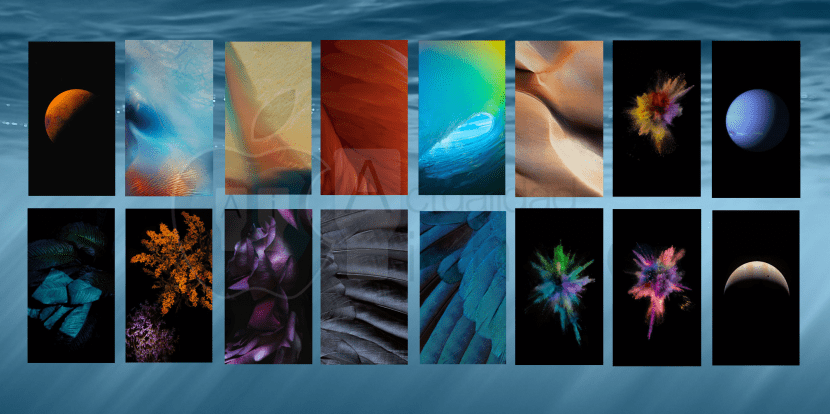
આઇઓએસમાં વ wallpલપેપર સેટ કરવાની અથવા બદલવાની પ્રક્રિયા તેની પદ્ધતિ વિવિધ રહી છે વર્ષો દરમિયાન, Appleપલે આઇફોન ઓએસના તેના પ્રથમ સંસ્કરણોમાં આ સંભાવનાને ફરીથી રજૂ કરી ત્યારથી, આ હેતુ માટે ઉપયોગમાં લેવામાં આવતી પદ્ધતિ તેના સંપૂર્ણ સ્થળને શોધ્યા વિના ભિન્ન છે.
આ કારણોસર આજે અમે તમારા માટે એક ટ્યુટોરીયલ લાવ્યા છીએ આઇઓએસ 9 માં વ aલપેપર કેવી રીતે બદલવું, આઇફોન, આઇપોડ ટચ અને આઈપેડ ડિવાઇસેસ માટે operatingપરેટિંગ સિસ્ટમનું સંસ્કરણ કે જે રજૂ થવાનું છે. આ પ્રસંગે હું કહીશ કે આઇઓએસ 8 (જો મને યોગ્ય રીતે યાદ છે) ત્યારથી તે વધુ એક વખત બદલાઈ ગયો છે, મને જે ખાતરી છે કે તે આઇઓએસ 7 ના સંબંધમાં બદલાઈ ગઈ છે.
તે કેવી રીતે કરવું?
પ્રથમ વસ્તુ આપણે કરીશું «સેટિંગ્સ» એપ્લિકેશન પર જાઓ અમારા આઇઓએસ ડિવાઇસમાંથી, આ એપ્લિકેશન સિસ્ટમનું નર્વ કેન્દ્ર છે, અને આ વિભાગને મૂકવા માટે તે શ્રેષ્ઠ સ્થાન છે.
એકવાર અંદર સુયોજનો અમે આપણે નીચેના પગલાંને અનુસરવું જોઈએ:
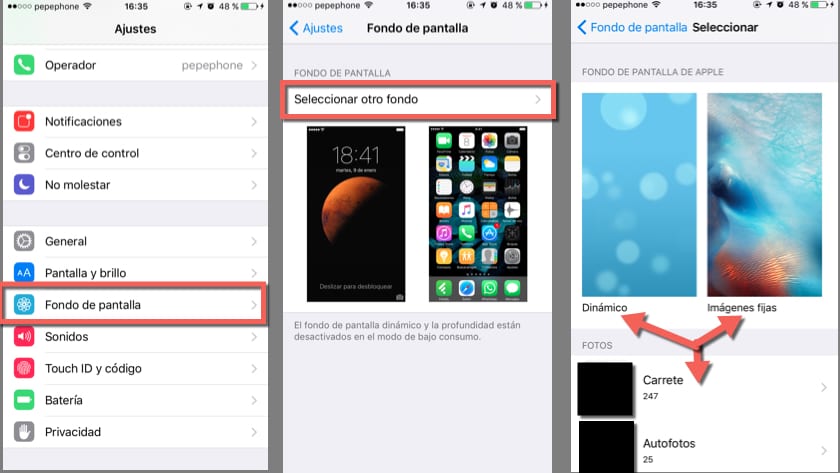
- જ્યાં સુધી તમને વિભાગ કહેવાતું ન મળે ત્યાં સુધી મેનૂને નીચે સ્લાઇડ કરો "વ Wallpaperલપેપર" કે ફોટામાં લાલ રંગની આસપાસ ઘેરાયેલા છે અને તેના પર ક્લિક કરો.
- એકવાર અંદર ગયા પછી, તે આપણે શોધતા હેતુ પર આધારિત છે, અમે પસંદ કરવા માટે બે પગલાંઓ છે; જો આપણે આપણા વર્તમાન વ wallpલપેપરને (કદ બદલવા અથવા લંબન અને સ્થિર સ્થિતિ વચ્ચે સ્વિચ કરવા) ફેરફાર કરવા માંગતા હો, તો આપણે ફક્ત તે વિભાગને સ્પર્શ કરવો પડશે જેને આપણે સંપાદિત કરવા માગીએ છીએ, પછી તે લ screenક સ્ક્રીન અથવા હોમ સ્ક્રીન (જ્યાં ચિહ્નો છે).
જો અમારો હેતુ નવો વ wallpલપેપર સ્થાપિત કરવાનો છે, તો અમારે તે વિકલ્પ પસંદ કરવો જ જોઇએ કે જેને બીજા ફોટામાં છબીઓની ઉપર દેખાય છે, કહેવામાં આવે છે Another બીજો ભંડોળ પસંદ કરો ».
- એકવાર આ વિભાગની અંદર, Appleપલ અમને ત્રણ કસ્ટમાઇઝેશન વિકલ્પો પ્રદાન કરે છે:
1. ગતિશીલ પૃષ્ઠભૂમિ (એનિમેશન સાથે).
2. હજી છબીઓ (iOS પર ડિફ defaultલ્ટ બેકગ્રાઉન્ડ).
3. અમારી લાઇબ્રેરીમાંથી છબીઓ (તે અમારી રીલ પર છે). - અમે એક પસંદ કરીએ છીએ જે અમને સૌથી વધુ ગમે છે અને અમે આગળના તબક્કા તરફ આગળ વધીએ છીએ.
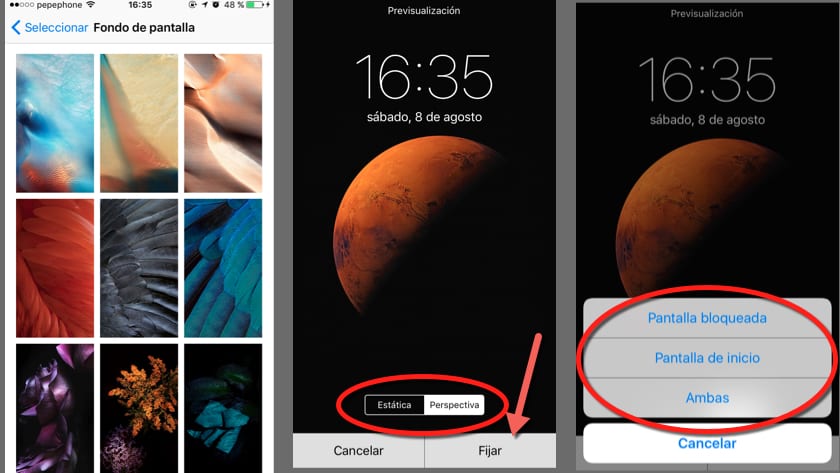
આપણે જાણીએ છીએ કે વ whichલપેપર કયું છે તે આપણે વાપરવા માંગીએ છીએ, તે ગતિશીલ, નિશ્ચિત અથવા અમારી રીલમાંથી, આપણે ફક્ત તેને અમારી રુચિ અનુસાર રૂપરેખાંકિત કરવું પડશે અને તેને એક લક્ષ્ય આપવું પડશે, આ માટે આપણે આ પગલાંને અનુસરીશું:
- એકવાર આપણે જાણીએ કે આપણે કઈ પૃષ્ઠભૂમિ જોઈએ છે, અમે તેના પર સ્પર્શ કરીએ છીએ.
- ફોટામાં બીજાની જેમ સ્ક્રીન આ રેખાઓ પર દેખાશે, અહીં આપણે આપણી આંગળીઓથી આપણી પૃષ્ઠભૂમિને ખસેડવું અને તેનું કદ બદલી નાખવું જોઈએ (જેમ આપણે રીલમાં કોઈ પણ છબીનો ઉપચાર કરીએ છીએ), અને પછી અમે તેને સ્થિતિમાં સેટ કરવા માંગીએ તો પસંદ કરો. "સ્થિર" અથવા સાથે "પરિપ્રેક્ષ્ય".
આ સ્થિતિઓ વચ્ચેનો તફાવત ખૂબ જ સરળ છે, સ્થિર સ્થિતિમાં અમારી છબી કોઈપણ હિલચાલ વિના સ્થિર રહેશે, જેમ કે આપણે તેને ગોઠવ્યું છે; જો કે, પરિપ્રેક્ષ્ય સ્થિતિમાં, અમારી છબી ત્રિ-પરિમાણીય સંવેદના પ્રદાન કરતી, અમારા ઉપકરણના લક્ષ્યને આધારે આગળ વધશે, જે સુંદર છે પણ તેના ગેરફાયદા છે.
પરિપ્રેક્ષ્ય સ્થિતિમાં છબીઓ ગોઠવવી આવશ્યક છે જેથી ઇમેજ સ્ક્રીન કરતા મોટી હોય કે જેથી જ્યારે ઉપકરણ ખસેડતી હોય ત્યારે ઉપકરણ વધુ ક્ષેત્ર બતાવી શકે, આ તમને ચિંતા ન કરે કારણ કે જ્યારે તમે તેને પસંદ કરો ત્યારે તે આપમેળે થઈ જશે, બીજી બાજુ તમારે જોઈએ જાણો કે તે તેની orરિએન્ટેશન અને જી.પી.યુ. તે 3 ડી અસર પર પ્રક્રિયા કરવા માટે નિર્ધારિત કરવા માટે સતત જીરોસ્કોપ અને એક્સેલરોમીટરનો ઉપયોગ કરીને વધુ બેટરી લે છે. - એકવાર અમે તે સ્થિતિ પસંદ કરી લીધી છે જે આપણી રુચિઓ અને જરૂરિયાતોને શ્રેષ્ઠ રીતે અનુરૂપ છે, આપણે ફક્ત બટન દબાવવું પડશે "પિન અપ" અને (આ રેખાઓ પરની છબીમાં ત્રીજી સ્ક્રીન) તે કઈ સ્ક્રીન પર નિર્ધારિત થશે, લ theક પર (જ્યાં આપણે અનલlockક કરવા માટે સ્લાઇડ કરીએ છીએ), ઘરે (જ્યાં અમારી એપ્લિકેશનો છે) અથવા બંને પસંદ કરો.
ટિપ્સ
વ wallpલપેપર કોઈ અગમ્ય મુદ્દા જેવું લાગે છે, જો કે આ કેસ નથી, અમે જે પસંદગી કરીએ છીએ તે અમારા ઉપકરણના દેખાવ અને તેના પ્રભાવમાં પ્રતિબિંબિત થાય છે.
મારી ટીપ્સ આ છે:
જો તમે ધ્યાનમાં લો કે તમારો આઇફોન એ લાવણ્ય અને ટેકનોલોજી વચ્ચે ફ્યુઝન અને જોનાથન ઇવે તેની રચના કરતી વખતે જે કાર્ય કર્યું છે તેનો તમે આદર કરો છો, તમારી રુચિ અનુસાર પૃષ્ઠભૂમિ પસંદ કરો પરંતુ તે ઓછામાં ઓછા ડિઝાઇન માર્ગદર્શિકાને અનુસરે છે (વિગતો સાથે ઓછું લોડ થયેલું) અને તે તમારા આઇફોન સ્ક્રીનના ઠરાવને માન આપે છે, જે તમારા માટે છે જ્યારે તમારું શોધી કા aતા હો ત્યારે માર્ગદર્શિકા તરીકે હોવું જોઈએ, તે મોડેલ મુજબ નીચે મુજબ છે (વર્ટીકલ x આડા):
- આઇફોન 4 / 4s = 960 x 640 (રેટિના)
- આઇફોન 5/5 સી / 5 સે = 1.136 x 640 (રેટિના)
- આઇફોન 6 = 1.334 x 750 (રેટિના એચડી)
- આઇફોન 6 પ્લસ = 1.920 x 1080 (રેટિના એચડી)
બીજી તરફ તમારે પણ કરવું પડશે ઉપકરણ પ્રદર્શન ધ્યાનમાં લો, ત્યાં બે વિકલ્પો છે જે તમારી પાસેના આઇફોન મોડેલના આધારે નકારાત્મક અસર કરી શકે છે, અને તે ગતિશીલ પૃષ્ઠભૂમિ અને પરિપ્રેક્ષ્ય મોડ છે, મોડેલના આધારે મારી ભલામણો આ છે:
- આઇફોન 4/4 સે: સ્થિર વ wallpલપેપર્સ અને સ્થિર સ્થિતિમાં, કંઈક અંશે જૂના જીપીયુ અને આ 2 વિકલ્પોમાંથી કોઈપણમાં સક્રિયકૃત ઉપકરણોની કામગીરીને કારણે સિસ્ટમની પ્રવાહીતા અને બેટરી જીવન બંનેને નકારાત્મક અસર થઈ શકે છે.
- આઇફોન 5/5 સી: ફિક્સ વ wallpલપેપર્સ, લ screenક સ્ક્રીન પર, અમે તેને અનલockingક કરતી વખતે 3 ડી લાગણી આપવા માટે પરિપ્રેક્ષ્ય મોડમાં બેકગ્રાઉન્ડ મૂકી શકીએ છીએ અથવા પ્રવાહીતા અથવા બેટરીને ગંભીરતાથી અસર કર્યા વિના સમય તપાસો.
- આઇફોન 5s / 6: લ screenક સ્ક્રીન પર અમે સ્થિર અથવા ગતિશીલ વ wallpલપેપર્સ, પસંદ કરી શકીએ છીએ, સ્થિર અથવા પરિપ્રેક્ષ્ય સ્થિતિમાં, અમારી પસંદગી પ્રમાણે, અમે ભલામણ કરીએ છીએ કે અમે હોમ સ્ક્રીન પર ગતિશીલ પૃષ્ઠભૂમિ નહીં મૂકીએ, આ બેટરીના જીવનને અસર કરશે, જીપીયુ ડિવાઇસ કરી શકે છે કોઈપણ વિકલ્પનો સરળતાથી સામનો કરી શકાય છે, આ હોવા છતાં, બ lifeટરી લાઇફ હોમ સ્ક્રીન પર એનિમેશન પર પ્રક્રિયા કરવા માટે પૂરતી ન્યાયી છે, તે એવું કંઈક છે જે તમે ઇચ્છો તો કરી શકો પણ તે તમારા આઇફોનની બેટરીની અવધિ ઘટાડશે.
- આઇફોન 6 પ્લસ: ગતિશીલ અથવા નિશ્ચિત પૃષ્ઠભૂમિ, સ્થિર અથવા પરિપ્રેક્ષ્ય મોડમાં, હોમ સ્ક્રીન પર, લ screenક સ્ક્રીન પર અથવા બંને. આઇફોન Plus પ્લસમાં, આઇફોન and અને s માં જેવું જ થાય છે, જીપીયુ રીઅલ ટાઇમમાં એનિમેશન સાથે સારી રીતે સામનો કરી શકે છે, અને અમારી પાસે ઘણી higherંચી બેટરી પણ છે જે અમને આ પૂર્ણ પૃષ્ઠભૂમિ સાથે બેકગ્રાઉન્ડનો ઉપયોગ કરવાની મંજૂરી આપશે.
હું આશા રાખું છું કે જો તમારી પાસે, તેમ છતાં, આ ટ્યુટોરીયલ દ્વારા તમને બધું સ્પષ્ટ થઈ ગયું છે કોઈપણ પ્રશ્નો અથવા ચિંતાઓઅમને ટિપ્પણીઓમાં જણાવો, અમારી સંપાદકોની ટીમ તમને મદદ કરવામાં આનંદ કરશે!

મને ખબર નથી કે તે માત્ર મારી સાથે થઈ રહ્યું છે કે નહીં. જ્યારે હું મારી રીલમાંથી વ wallpલપેપર મૂકું છું ત્યારે તે સેટ કરે છે અને બધું. અને જ્યારે હું બહાર જાઉં છું ત્યારે મારો વ wallpલપેપર તળિયે કરતાં ટોચ પર ઘાટા દેખાય છે.
ઘણી વસ્તુઓ હતી જે હું જાણતી નહોતી, મારા આઈફોન સાથે 7 મહિના અને હું તે બધું જાણતો નહોતો .. (જો ભંડોળ બદલો તો ..), જ્યારે કોઈ વ્યક્તિ વિષયમાં ડૂબતો હોય ત્યારે શું વસ્તુઓ શીખી શકે છે!
ખૂબ જ સારા લેખ જુઆન !!
પીએસ: હવે નફરત કરનારાઓ બહાર આવશે actualidadiphone ટીકા કરવા માટે કે તે એક બકવાસ લેખ છે અને તમારી પાસે કહેવા માટે બીજું કંઈ નથી...
PS 2: આ નવા આઇઓએસ માટે કામ કરે છે!
ફરી શુભેચ્છાઓ અને સારા લેખ ફરીથી 😛
તમારો આભાર, રાફેલ, તમારી જેમની ટિપ્પણી આ જેવા લેખો બનાવવામાં પ્રયત્નો અને સમર્પણને મૂલ્યવાન બનાવે છે, મને હજી પણ વધુ ધિક્કારની અપેક્ષા છે જો કે આ ક્ષણે કંઈ રહ્યું નથી, ફરીથી આભાર, અને તમે જે જાણતા ન હતા તે માટે, તમે ક્યારેય નહીં કંઇક નવું શીખ્યા વગર સૂઈ જાઓ!
અને અમે તે માટે અહીં છીએ, તમને બધી માહિતી પ્રદાન કરવા માટે અમે કરી શકીએ છીએ 😀 તમે જાણો છો, કોઈપણ પ્રશ્નો, સૂચનો, ફરિયાદો અને અન્ય, ટિપ્પણી કરવામાં અચકાવું નહીં ^^
પ્રિય વાચક પ્રાર્થનાત્મક અભિવાદન
તમારા માટે જુઆન, ખૂબ જ રસપ્રદ લેખ લાવવા માટે ..
દરરોજ તમે કંઇક નવું શીખો છો, ભલે તે બુલશીટ હોય પણ તે કંઈક છે જે તમે જાણતા ન હતા અને હવે તમે જાણો છો!
સલાડ !!
હું જાણવાની ઇચ્છા રાખું છું કે તમે મને fromપલમાંથી સામાન્ય પૃષ્ઠભૂમિ અથવા ફિલ્મનો ફોટો મૂકવા ભલામણ કરો છો, ઉદાહરણ તરીકે મારો ફોટો
ગુડ મોર્નિંગ, મારી પાસે આઇફોન 6 છે, અને મને એક સમસ્યા છે, તે "સ્થિર અને પરિપ્રેક્ષ્ય" નો વિકલ્પ આપતો નથી, હું પ્રશંસા કરું છું જો તમે મને સમાધાન આપી શકો તો
જુઓ કે તમારે સેટિંગ્સ પર જવું પડશે - સામાન્ય - accessક્સેસિબિલીટી - ત્યાં હલનચલન ઓછો કરો તમારે તેને નિષ્ક્રિય કરવું પડશે અને તે જ છે
તમે મેનૂની છબી બદલી શકો તે પહેલાં, હવે તે મને ફક્ત લ screenક સ્ક્રીનની છબી બદલવાનો વિકલ્પ આપે છે. કોઈ સોલ્યુશન? આભાર ☺️
અને હું મૂળ પૃષ્ઠભૂમિને પુનર્સ્થાપિત કરવા વિશે કેવી રીતે જઈ શકું? આભાર
પ્રિય, મેં મારું વ wallpલપેપર બદલ્યું છે, પરંતુ હું મૂળભૂત પૃષ્ઠભૂમિ પાછો મૂકવા માંગુ છું અને હું તે શોધી શકતો નથી. : / જેમ હું કરું છું?
હું આશા રાખું છું કે તેઓ મને મદદ કરશે. સાદર
સહાય કરો, હું વPલપેપર વિકલ્પને લાગુ કરું તે પહેલાં, હવે તે મને દેખાતું નથી
હું શું કરી શકું? આશા છે કે તેઓ મને મદદ કરશે
મારી પાસે આઈપેડ છે
કારણ કે હું મારો સ્ક્રીન ફોટો (બંને) બદલી શકતો નથી એવું લાગે છે કે તે પહેલેથી જ બદલાઈ ગયો છે અને કંઈ નથી. હું ફક્ત ફોટા અથવા એનિમેશન મૂકી શકું છું જે આઇફોન.હેલ્પમાં આવે છે